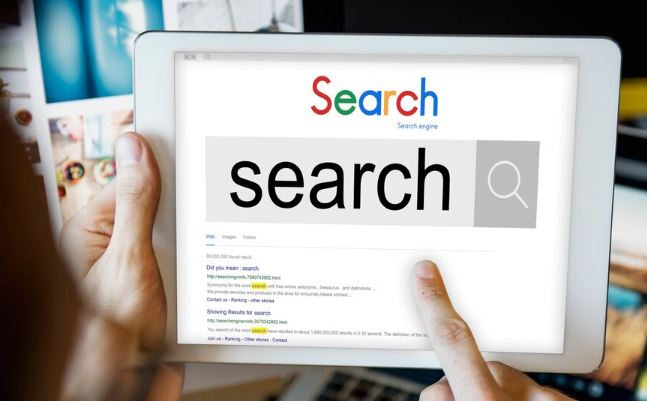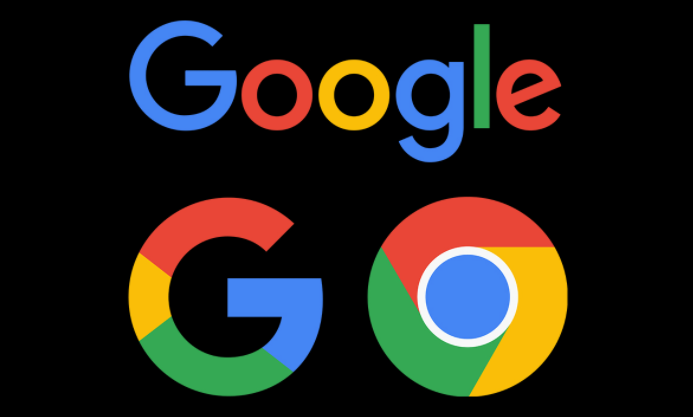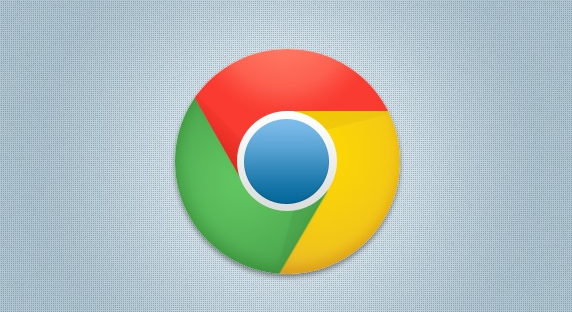详情介绍

1. 检查网络与权限:确保设备网络连接正常,能访问Chrome网上应用店。若网络受限,可能导致插件下载不完整或无法验证,可尝试切换网络或使用科学上网工具。同时,检查浏览器是否有足够的权限安装和启用插件,如在企业或学校网络环境中,可能存在安全策略限制,需联系网络管理员获取权限。
2. 查看插件来源与完整性:优先从Chrome网上应用店下载插件,以确保其经过审核且完整性有保障。若从其他非官方渠道下载,可能因文件损坏或被篡改导致无法启用。对于已下载的插件,可尝试重新下载安装,注意下载过程中不要中断,以免文件损坏。
3. 检查浏览器设置:进入浏览器设置,查看“扩展程序”页面,确保未启用“开发者模式”下的限制选项。若插件需要特定权限,如访问网页内容、修改浏览器设置等,需在安装时授予相应权限,否则可能导致插件无法正常工作。此外,检查浏览器是否设置了阻止第三方cookie或弹出窗口等安全选项,这些也可能影响插件的启用。
4. 排除插件冲突:若同时安装了多个相似功能的插件,可能会产生冲突,导致部分插件无法启用。可逐个禁用其他插件,然后尝试启用目标插件,以确定是否存在冲突。若存在冲突,可保留所需的插件,卸载其他不必要的插件。
5. 更新浏览器与插件:确保Google浏览器为最新版本,旧版本可能存在兼容性问题。同时,检查插件是否有更新版本,开发者可能已修复已知问题。可在Chrome网上应用店中更新插件,或手动下载最新版本的插件进行安装。
6. 使用组策略编辑器(适用于Windows系统):通过本地组策略编辑器可解决部分插件无法启用的问题。按下Win+R键,输入“gpedit.msc”打开本地组策略编辑器,依次展开“计算机配置”-“管理模板”-“Google”-“Google Chrome”-“扩展程序”,找到“配置扩展安装源”“配置扩展安装白名单”等选项,根据需要进行设置,将无法启用的扩展ID加入白名单,启用后重启浏览器即可正常使用。
综上所述,面对Google浏览器插件下载后无法启用的问题,用户可按照上述步骤逐一排查并尝试解决。从基础的网络与权限检查,到插件来源与完整性的确认,再到浏览器设置的细致调整,每一步都至关重要。